Darbs ar Adobe InDesign tiek ievērojami atvieglots, ja iepriekš esi veicis pareizas sagatavošanās darbības Word. Formātu un stilu pārsūtīšana no Word var būt izaicinājums, īpaši, ja dokumenti nav pareizi sagatavoti. Šajā rokasgrāmatā tu iemācīsies, kā notiek nodaļu un rakstzīmju formātu pārņemšana un kā šie soļi optimizē tavu darbu InDesign.
Svarīgākie secinājumi
- Īpaši sagatavotu Word dokumentu ietekmē kvalitāti formātu pārņemšanai InDesign.
- Precīzas nosaukumu atbilstības starp Word un InDesign formātiem ievērojami atvieglo importu.
- Tu vari efektīvi analizēt formatētu tekstu un nepareizi sagatavotu tekstu pielāgot dažos soļos.
Solītis pa solim
Importerējot Word dokumentus InDesign, ir izšķiroši, ka priekšdarbs Word dokumentā ir labi veikts. Tas atvieglo formātu pārņemšanu un nodrošina, ka darbs InDesign norit bez traucējumiem. Apskatīsim nepieciešamos soļus.
Pirmais solis ir importēt savu Word dokumentu InDesign. To var viegli izdarīt, izmantojot izvēlni „Fails” un pēc tam „Novietot”. Šis solis ir īpaši svarīgs, lai InDesign varētu precīzi uzņemt visus rakstzīmju un nodaļu formātus.
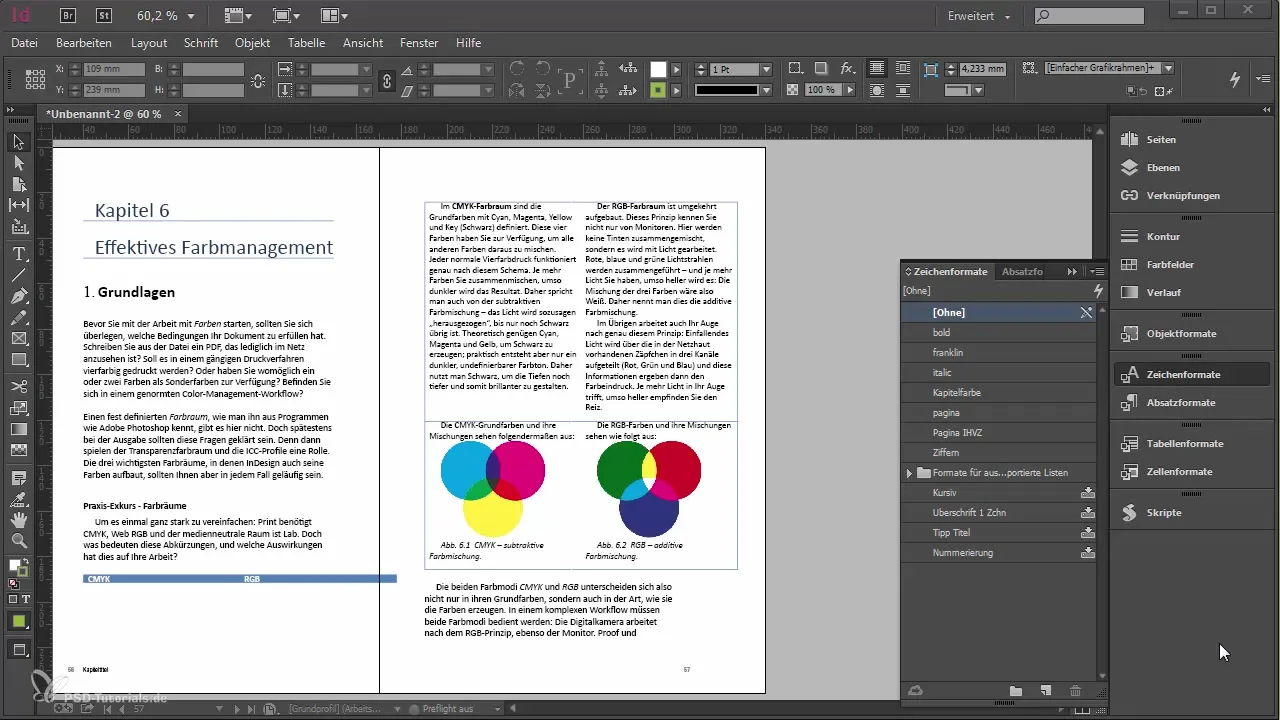
Ja fails ir veiksmīgi importēts, tev vajadzētu pamanīt, ka InDesign jau ir pārņēmis vairākus formātus no Word. Īpaši izdevīgi ir, ja šiem formātiem Word ir tāds pats nosaukums kā InDesign. Tas noved pie tā, ka InDesign automātiski lieto atbilstošos stilus, kas ievērojami atvieglo darbu.
Tomēr, ja tu strādā ar nekārtīgi sagatavotu Word dokumentu, efektivitāte var ciest. Reti gadās, ka dokumenti praksē ir pilnīgi sagatavoti. Neskatoties uz to, tu vari strādāt arī ar mazāk ideāliem formātiem.
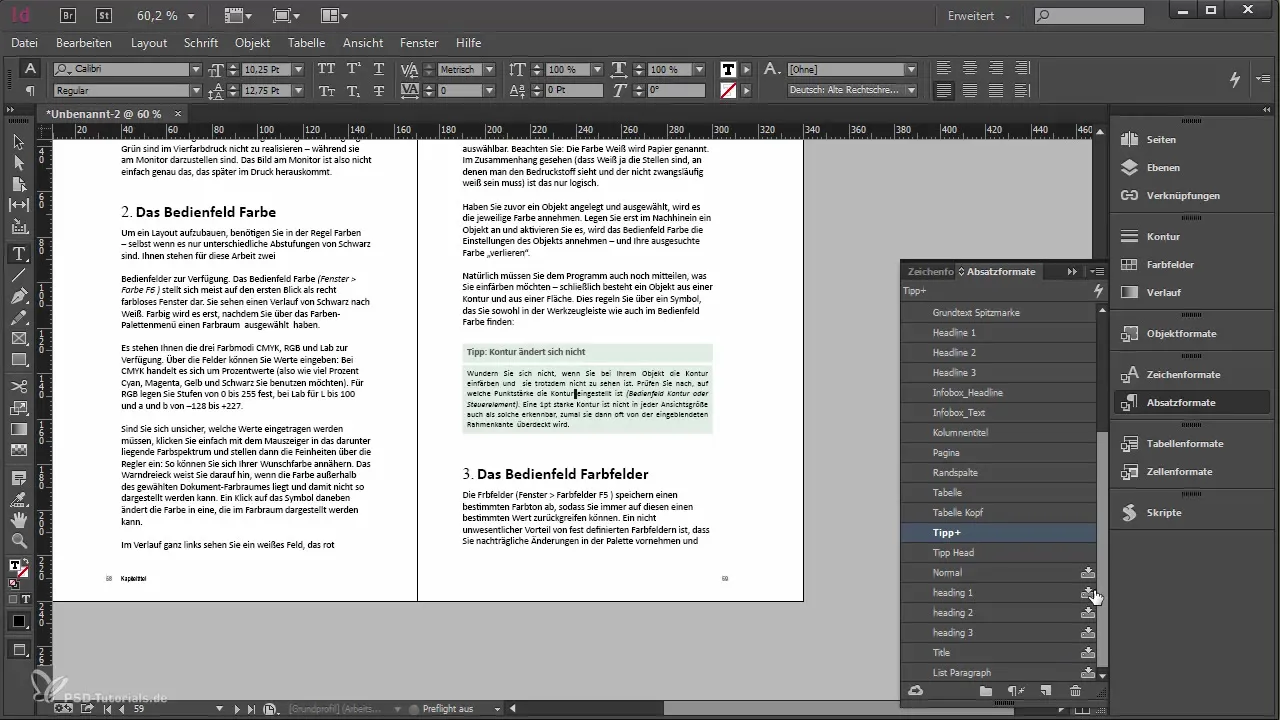
Ja vēlies piešķirt formātus, visvieglāk to izdarīt, izmantojot dzēšanas procesu. Pārliecinies, ka nekas nav atlasīts, un tad noklikšķini uz mazā atkritumu urnas simbola apakšējā stūrī. InDesign tevi tad jautās, kādu formātu dzēst. Šajā brīdī tu vari izvēlēties „Headline 1”.
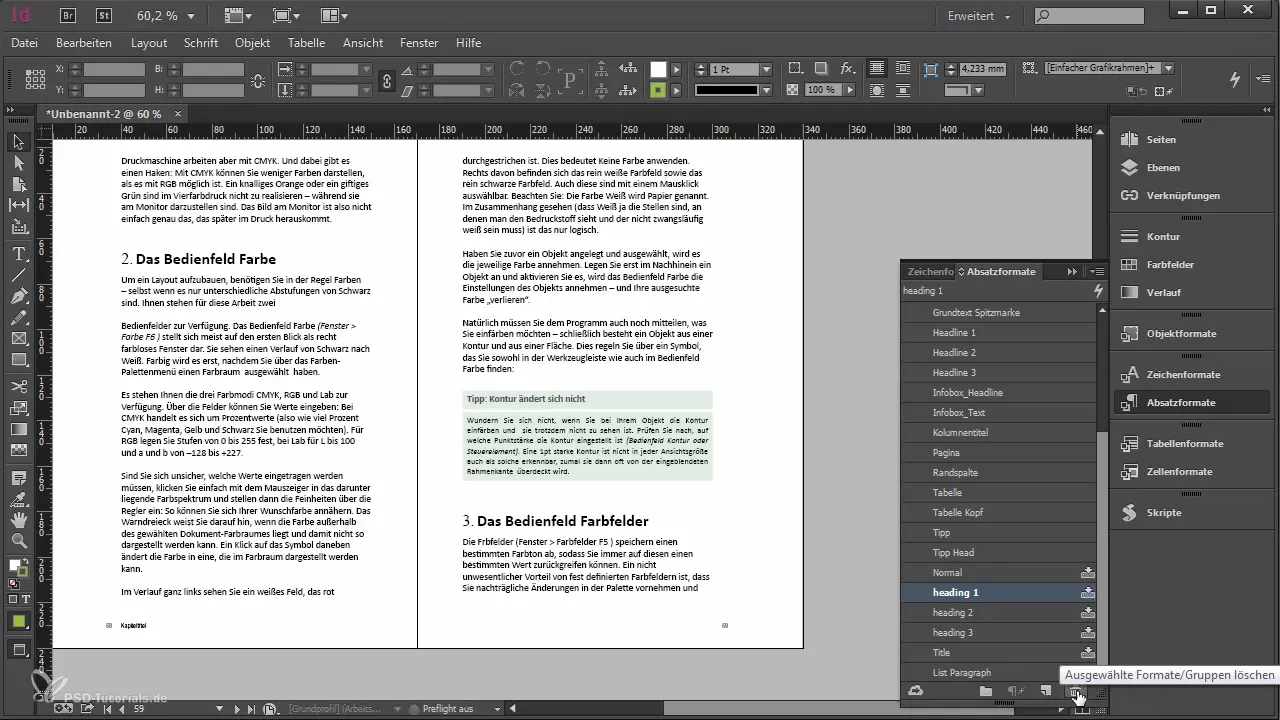
Vienkārši atkārto šo procesu „Headline 2” un „Headline 3”. Tu nekavējoties redzēsi uzlabojumus formatēšanā, jo krāsas un stili tagad tiks lietoti konsekventāk.
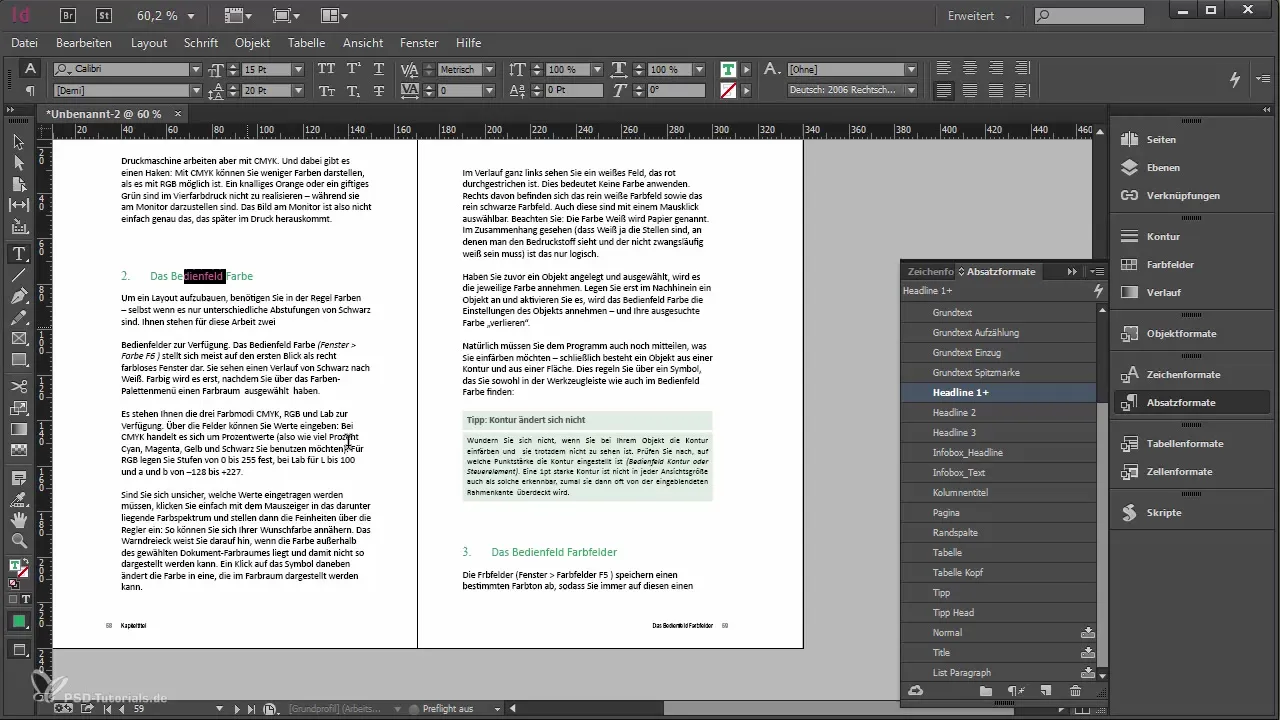
Ja tu biji gatavs veikt dažas norādes tieši importēšanas laikā, ir iespēja izsaukt importa opcijas. Lai to izdarītu, nospied „Ctrl + D”, lai novietotu savu RTF dokumentu, un turēsi nospiestu Shift taustiņu, lai izsauktu importa opcijas. Šeit tu vari iepriekš piešķirt noteiktus formātus InDesign formātiem.
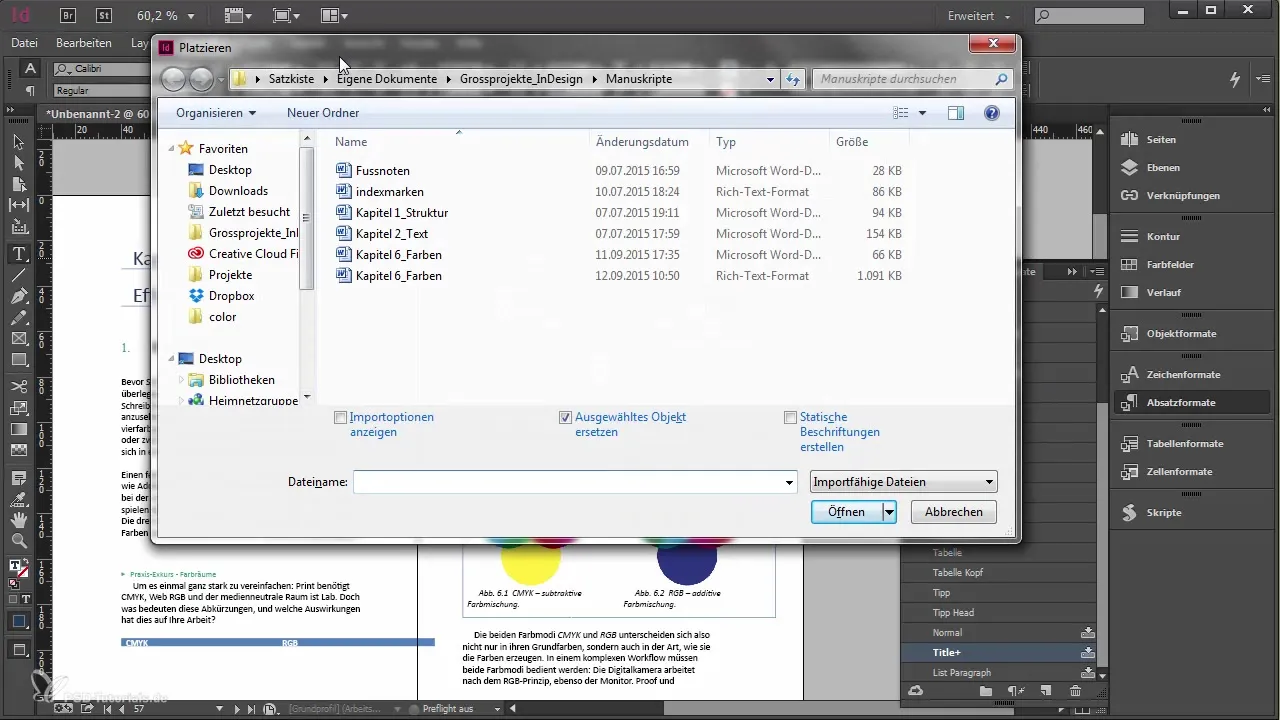
Ja strādājot ar InDesign un Word tu saskaries ar dažām problēmām, tas var būt saistīts ar nepietiekamu darbu ar rakstzīmju formātiem. Ja Word dokumentā tika izmantota treknrakstā teksta, bet nav atbilstoša rakstzīmju formāta, šo formātu piešķiršana var būt sarežģīta. Dažreiz, ja rakstnieks nepiedāvā rakstzīmju formātus, paliek tikai pagaidu robeža izņemt nodaļu formātus.
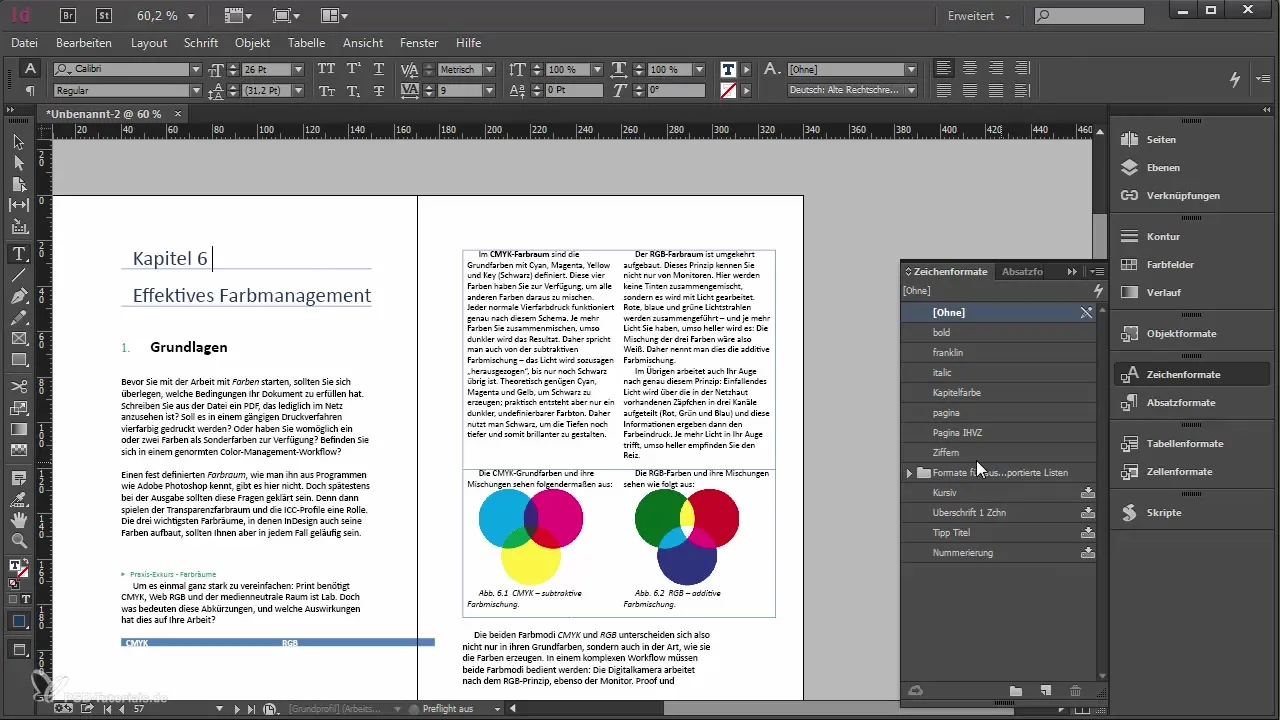
Risinājums slēpjas nepatieso datu attīrīšanā InDesign dokumentā. Dažreiz cilvēki izmanto vienkāršas formatēšanas, piemēram, treknrakstu vai slīprakstu Word tieši, kas noved pie novirzēm formātā. InDesign to norāda ar mazo plusa zīmi blakus nodaļu formātam. Tas nozīmē, ka ne viss ir ierekts piešķirtajā formātā, un tev iespējams būs jāveic dažas pielāgošanas.
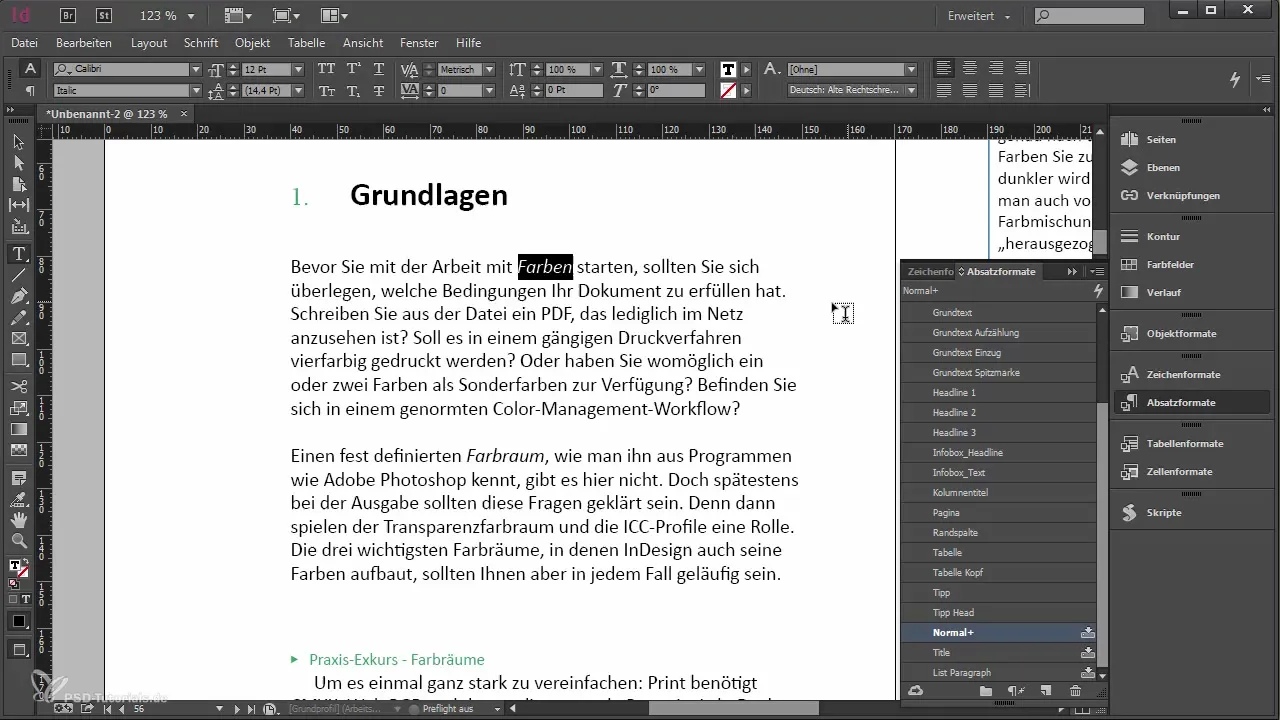
Piefiksējot šos soļus, tu vari nodrošināt, ka tavu Word dokumentu importēšana InDesign notiek pēc iespējas raitu. Kārtīga sagatavošana un pareizu formatēšanu lietošana ir atslēga veiksmīgajam izkārtojuma procesam.
Apkopojums – Formātu pārnešana no Word uz Adobe InDesign
Šajā rokasgrāmatā tu uzzinājusi, cik svarīga ir skaidra un precīza sagatavošana Word dokumentiem importam InDesign. Tu esi redzējusi, kā piešķirt formātus, manuāli pielāgot tos un efektīvi strādāt dažādās situācijās. Tomēr, saskarties ar nekārtīgu Word dokumentu izaicinājumu, tu vari pārvarēt, veicot pareizos soļus formatējuma attīrīšanai.
Biežāk uzdotie jautājumi
Kādi ir labas sagatavošanas ieguvumi Word?Laba sagatavošana Word atvieglo exportu un nodrošina mazāk nepieciešamu pielāgojumu InDesign.
Kā es varu izsaukt importa opcijas InDesign?Nospied „Ctrl + D” un turēsi nospiestu Shift taustiņu, kamēr novieto savu dokumentu.
Vai ir atšķirības nodaļu un rakstzīmju formātu piešķiršanā?Jā, parasti aizvietošana izteikti labāk darbojas nodaļu formātiem nekā rakstzīmju formātiem.
Ko man darīt, ja man trūkst rakstzīmju formātu Word dokumentā?Ja rakstzīmju formāti trūkst, jums būs manuāli jātīra individuālās formatēšanas vai jāpielāgo tās pēc tam.
Kurš simbols norāda, ka formāts ir importēts?Neliels simbols formātu nosaukuma beigās norāda, ka tas ir importēts formāts.


